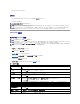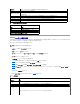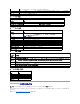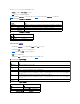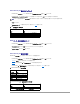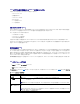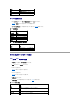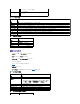Users Guide
Active Directory CA 証明書のアップロード
1. Active Directory メインメニュー ページで、Active Directory CA 証明書をアップロードする を選択して 次へ をクリックします。
2. 証明書のアップロード ページで、ファイルパス フィールドに証明書のファイルパスを入力するか、 参照 をクリックして証明書ファイルまで移動します。
3. 適用 をクリックします。
4. 証明書のアップロード ページの適切なボタンをクリックして続行します。 表 4-15 を参照してください。
表 4-15. 証明書管理ページのボタン
DRAC サーバー証明書のダウンロード
1. Active Directory メインメニュー ページで、Active Directory CA 証明書をダウンロードする を選択して 次へ をクリックします。
2. ファイルのウンロード ウィンドウで、保存 をクリックしてシステムのディレクトリにファイルを保存します。
3. ダウンロードの完了 ウィンドウで、閉じるをクリックします。
Active Directory CA 証明書の表示
Active Directory メインメニュー ページを使用して、DRAC 5 の CA サーバー証明書を表示します。
1. Active Directory メインメニュー ページで、Active Directory CA 証明書をアップロードする を選択して 次へ をクリックします。
表4-16 に、証明書 ウィンドウに表示されるフィールドとその説明を示します。
表4-17 には、Active Directory の CA 証明書を表示する ページで使用可能なボタンを示します。
2. Active Directory の CA 証明書を表示する ページの該当するボタンをクリックして続行します。 表 4-17 を参照してください。
表 4-16. Active Directory CA 証明書の情報
表 4-17. Active Directory の CA 証明書の表示ページのボタン
メモ:アップロードする証明書の相対パスが ファイルパス の値に表示されます。 完全なファイル名とファイル拡張子を含む絶対ファイルパスを入力する必要があります。
ボタン
説明
印刷
証明書のアップロード ページを印刷します。
Active Directory メインメニューに戻る
Active Directory メインメニュー ページに戻ります。
適用
DRAC 5 ファームウェアに証明書を適用します。
フィールド
説明
シリアルナンバー
証明書のシリアル番号
対象者情報
対象者が入力した証明書の属性
発行者情報
発行者から返された証明書の属性
発効日
証明書の発行日
失効日
証明書の有効期日
ボタン
説明
印刷
Active Directory の CA 証明書 を印刷します。
Active Directory メインメニューに戻る
Active Directory メインメニュー ページに戻ります。